Lasso Selection Tool a Photoshop, Photoshop az országban
Beszéljünk a kiválasztási eszköz lasszó. Ez az eszköz található, a függőleges eszköztár. A gombok három változata Lasso: Lasso, Sokszög lasszó és mágneses lasszó. A lasszó célszerű kiválasztani a képet. amelyet fel lehet használni a további munkához.
Lássuk, hogyan lehet, hogy egy lasszó kijelölő eszközzel mind a gombok. Válasszunk ki egy szabad lasszó: kattintson a kis háromszög a jobb alsó sarokban a gombra, majd az egér az első ikonra lasszó.
1- lasszó. Kattintson az egérrel a dokumentumot, és tartsa lenyomva a bal egérgombot, zárja az utat. Kap egy válogatást.
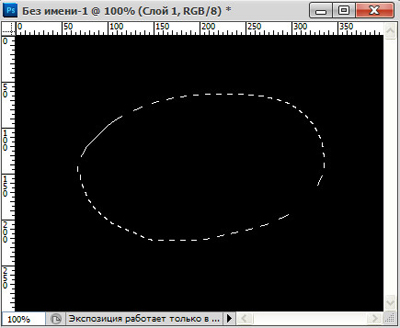
Az eszköztáron a képernyő tetején, az ikonok megegyeznek kiválasztásakor szigetelés „régió”, hogy használja őket is. Lásd a cikk kiválasztási eszközök.
Ezen a panelen van egy másik érdekes lehetőség „finomítani él”.
Állítson össze egy válogatást a képen, és megy ez a lehetőség.

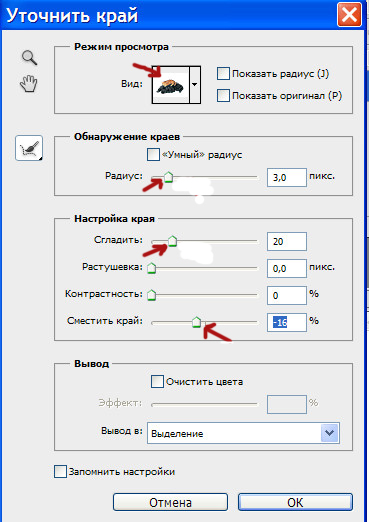
Ha kiválaszt egy fehér háttér, a kép így lesz, amíg ő kattintott az „ok”.
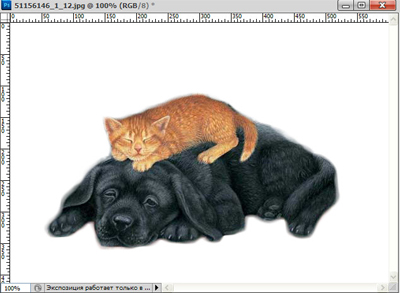
Miután elkészült, minden manipuláció a „finomítása él” mezőbe, és rákattintott „0K”, a kép fog kinézni.

Most így teszünk. Layer-új példányt egy új réteget. A rétegek egy újabb réteget.
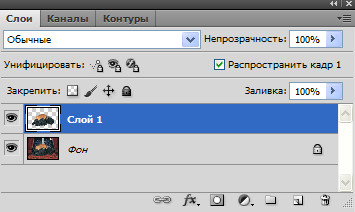
Távolítsuk el a háttér réteget. Hogyan lehet eltávolítani a réteg, lásd a cikk: Mi a réteg a Photoshop. Nélkül maradnak a háttérképet.
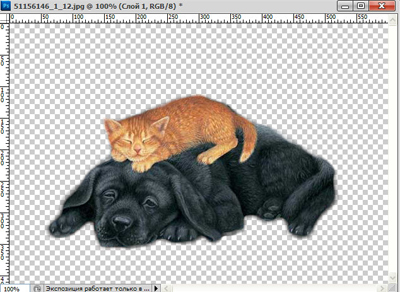
2, Sokszög lasszó. Ezt az eszközt azonosítja a kontúr egyenes vonalak. Minden alkalommal, amikor rákattint az egérrel, akkor az irányváltást. Amint az áramkör záródik, a választás megjelenik.
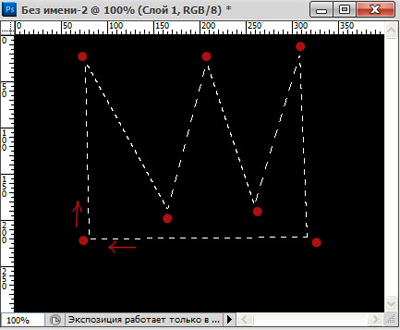
3. Mágneses lasszó eszköz a Photoshop. Circuit mágneses lasszó vonzódik a kép szélétől kibocsátásra. Jelenítse meg a kiválasztás, akkor be kell zárni az áramkört. Ha az áramkör nem tudja zárni, nyomja meg a Ctrl billentyűt, és kattintson az egér, majd akassza ki a kötelet az egérrel és a kiválasztási zárva lesz. És ez lesz a hosszú idő, hogy húzza az egeret a képernyő körül, és megpróbálta akassza ki a mágneses lasszó.

És akkor működhet úgy, mint egy szabad lasszó.